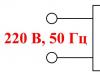আধুনিক মানুষের বন্ধুদের সাথে সম্পূর্ণ যোগাযোগ করার জন্য পর্যাপ্ত সময় নেই। সে প্রতিনিয়ত ব্যস্ত। সন্ধ্যায়, তিনি ইন্টারনেটে পৃষ্ঠাগুলি নিরীক্ষণ করার জন্য শুধুমাত্র কয়েক ঘন্টা আলাদা করে রাখতে পারেন এবং এই প্রক্রিয়ায় তার সহপাঠীদের মধ্যে কোনটি বিয়ে করেছে বা সন্তানসন্ততি আছে তা খুঁজে বের করতে পারে। এমনকি চিঠিপত্রের জন্য কোন সময় নেই - আমরা ফটোগ্রাফ থেকে তথ্য পাই। এই কারণেই ইনস্টাগ্রাম নেটওয়ার্ক তৈরি করা হয়েছিল। সব সুবিধা ভোগ করতে চান? কীভাবে ইনস্টাগ্রামে একাধিক গল্প যুক্ত করবেন তা সন্ধান করুন।
এটা কিসের ব্যাপারে?
আপনার যদি একটি স্মার্টফোন থাকে, তাহলে আপনি সম্ভবত জানেন যে আপনি এটিতে খুব দরকারী অ্যাপগুলির একটি সম্পূর্ণ হোস্ট ডাউনলোড করতে পারেন। অন্যদের মধ্যে, নেতৃস্থানীয় সামাজিক নেটওয়ার্ক Instagram, একটি বিনামূল্যে অ্যাপ্লিকেশন. সম্প্রতি, একটি পিসির মাধ্যমে নেটওয়ার্ক অ্যাক্সেস করা সম্ভব হয়েছে। কেন আপনি এই অ্যাপ্লিকেশন প্রয়োজন? ব্যবহারকারীদের সাথে ফটো এবং ভিডিও শেয়ার করতে। পোস্ট করার সময়, আপনি আপনার ফটোগুলিকে আরও সুন্দর এবং জটিল করতে গ্রাফিক ফিল্টার এবং প্রভাবগুলি ব্যবহার করতে পারেন৷ অনলাইনে আপনি গ্রাহক যোগ করেন এবং নিজেই আকর্ষণীয় অ্যাকাউন্টগুলিতে সাবস্ক্রাইব করেন।
যদি আপনার অ্যাকাউন্টটি বিশেষত আসল হয়, তবে এটি পুরো নেটওয়ার্ক জুড়ে বিতরণ করা যেতে পারে এবং ভবিষ্যতে এমনকি এটি থেকে অর্থ উপার্জন করতে পারে। ইনস্টাগ্রামের প্রধান সুবিধা হল অ্যাপ্লিকেশনটি রেট্রো ফটোগ্রাফ নেয়, যা কোডাক এবং পোলারয়েডে তোলা ছবিগুলোর কথা মনে করিয়ে দেয়। এটা সুন্দর এবং মূল. অ্যাপ্লিকেশনটি যে কোনও আধুনিক ফোন থেকে ব্যবহার করা যেতে পারে, ডাউনলোড করা সম্পূর্ণ বিনামূল্যে। ইনস্টাগ্রাম ক্রমাগত বিকাশ এবং আধুনিকীকরণ করছে, তাই এটি অবশ্যই সেখানে বিরক্তিকর হবে না।

নেটওয়ার্কের ইতিহাস থেকে
মাত্র সাত বছর আগে, একজন তরুণ স্ট্যানফোর্ড ছাত্র জিওসার্ভিসের ক্ষমতা এবং "মাফিয়া ওয়ারস" গেমের উপাদানগুলিকে একত্রিত করে নিজের অ্যাপ্লিকেশন তৈরি করার সিদ্ধান্ত নিয়েছিল। শীঘ্রই তিনি স্টার্টআপ বিকাশের জন্য অর্থ পেয়েছিলেন, একটি দলকে একত্রিত করেছিলেন এবং একটি সুন্দর অ্যাপ্লিকেশন দিয়ে শেষ করেছিলেন যা আপনাকে ভূ-অবস্থান সেট করতে, অ্যাপয়েন্টমেন্ট করতে, বন্ধুদের সাথে যোগাযোগ করতে এবং ফটো শেয়ার করতে দেয়। এই পর্যায়ে, নির্মাতারা বুঝতে পেরেছিলেন যে সফল হওয়ার জন্য তাদের একটি বৈশিষ্ট্যের উপর ফোকাস করতে হবে, যথা, ফটোগ্রাফ। আমাদের অ্যাপ্লিকেশন থেকে অপ্রয়োজনীয় সবকিছু মুছে ফেলতে হয়েছিল, শুধুমাত্র লাইক, মন্তব্য এবং ফটো রেখে। এভাবেই ইনস্টাগ্রামের জন্ম। প্রথম সপ্তাহে, 200 হাজার ব্যবহারকারী এটি ডাউনলোড করেছেন। এক বছর পরে, ফটো প্রক্রিয়াকরণ এবং হ্যাশট্যাগ যুক্ত করার জন্য নতুন সম্ভাবনা উপস্থিত হয়েছিল।

গ্রীষ্ম নতুন
গত বছর, একটি নতুন পরিষেবা, ইনস্টাগ্রাম, হাজির হয়েছিল। একে বলা হতো ‘গল্প’। এই উদ্ভাবনের মাধ্যমে ব্যবহারকারীরা দৈনন্দিন জীবনের খবর বন্ধু এবং গ্রাহকদের সাথে শেয়ার করতে পারবেন। এটি ফটোগ্রাফের একটি সিরিজ, বিগত দিনের একটি প্রতিবেদন বা ছোট ভিডিও হতে পারে। তারা দ্রুত এবং সহজে তৈরি করা যেতে পারে। প্রথমে, আপনার ফোন, ট্যাবলেট বা কম্পিউটার থেকে অ্যাপটি অ্যাক্সেস করুন। আপনি আপনার পৃষ্ঠায় নিজেকে খুঁজে পাবেন এবং পৃষ্ঠার নীচের বাম কোণে একটি ধূসর বাড়ির একটি ছবি সহ একটি আইকন দেখতে পাবেন৷ আইকনে ক্লিক করুন। আপনার বন্ধুদের এবং আপনি যাদের অনুসরণ করেন তাদের সব গল্প নিয়ে একটি উইন্ডো আসবে উপরের দিকে এক লাইনে। আপনার আঙ্গুলগুলিকে বাম এবং ডানদিকে সরিয়ে আপনি গল্পগুলির মধ্যে স্ক্রোল করতে পারেন এবং টিপে আপনি সেগুলির যে কোনও একটি দেখতে পারেন৷ বাম কোণে একটি "আপনার গল্প" আইকন থাকবে। এটিতে আপনাকে ক্লিক করতে হবে।
এখন আপনি কি ধরনের গল্প যোগ করতে চান তা নির্ধারণ করতে হবে। নিজের সম্পর্কে একটি মিনি-ফিল্ম? কিছু ছবি? নাকি সব একসাথে? আপনি Instagram এ একাধিক গল্প যোগ করতে জানতে চাইতে পারেন। একটি দিয়ে শুরু করুন এবং এটি করতে, অ্যাপ্লিকেশনটিকে ক্যামেরা এবং মাইক্রোফোনে অ্যাক্সেসের অনুমতি দিন। উপরের লিঙ্কে ক্লিক করুন - "ক্যামেরাতে অ্যাক্সেস মঞ্জুর করুন।" একটি নতুন মেনু খুলবে যেখানে আপনাকে "ফটো" এবং "ক্যামেরা" এবং সেইসাথে "মাইক্রোফোন অ্যাক্সেসের অনুমতি দিন" চেক করতে হবে। এটাই, আপনি ভিডিওতে আপনার প্রথম গল্প রেকর্ড করতে পারেন। এটি করার জন্য, পর্দার মাঝখানে বৃত্তটিকে পাশে টানুন। ফটোগুলির জন্য, শুধু এই বৃত্তে আলতো চাপুন৷ আপনি শুটিং মোড চয়ন করতে পারেন. সেগুলি সব চেষ্টা করে দেখুন এবং আপনি কোনটি পছন্দ করেন তা আপনি সিদ্ধান্ত নিতে পারেন। উদাহরণস্বরূপ, একটি দুর্দান্ত "হ্যান্ডস-ফ্রি" মোড রয়েছে যা আপনাকে ফোনটি টেবিলে রাখা হলে ভিডিও রেকর্ড করতে দেয়৷ এটি আপনাকে ক্যামেরায় অঙ্গভঙ্গি করার সুযোগ দেবে। আপনি যদি ইনস্টাগ্রামে বেশ কয়েকটি গল্প যুক্ত করবেন তা নিয়ে ভাবছেন, তবে মনে রাখবেন যে একদিন পরে সেগুলি মুছে ফেলা হবে। "গল্পগুলি" ফটোগুলির স্বল্পমেয়াদী স্টোরেজের জন্য ডিজাইন করা হয়েছে, এবং এই ফটোগুলি আপনার বন্ধুদের ফিডে প্রদর্শিত হয় না, তবে তাদের ফটো ফিডের উপরে প্রদর্শিত হয়৷ এইভাবে আপনি ইভেন্টগুলির তথ্য শেয়ার করেন যা আপনার মনে থাকে, কিন্তু আপনি সংরক্ষণ করতে পারেন না।

আমার প্রতিরোধ করার শক্তি নেই!
যদি আপনার দিনটি খুব ভোরে শুরু হয় এবং একদিনে আপনি পুরো শহরটি দেখতে পান বা এমনকি আশেপাশের শহরেও যেতে পারেন, তাহলে আপনি ভাবছেন কিভাবে একবারে ইনস্টাগ্রামে বেশ কয়েকটি গল্প যুক্ত করবেন। অনেক মানুষ আসলে সব সময় নিজেদের এবং তাদের চারপাশের ছবি তোলে. তাহলে কেন এই ধরনের ছবি দিয়ে আপনার প্রোফাইলে আবর্জনা?! আপনি সেগুলিকে গল্পে প্রকাশ করতে পারেন, একই সময়ে আপনার নতুন ইম্প্রেশন শেয়ার করতে পারেন৷ এগুলি সাধারণ প্রকাশনা নয়, যার অর্থ হল গল্প তৈরি করার সময়, আপনি ফটোতে স্টিকার লাগাতে পারেন এবং শিলালিপি ছেড়ে দিতে পারেন। এটি একটি কার্যকর অ্যাকাউন্ট বজায় রাখার দৃষ্টিকোণ থেকে খুব সুবিধাজনক।

যখন অনেকগুলো ছবি থাকে
সুতরাং, দিনটি ফলপ্রসূ হয়ে উঠল এবং আপনার ফোনে এক ডজনেরও বেশি ফটো জমা হয়েছে। এই কারণে, আপনি ইনস্টাগ্রামে একাধিক গল্প যুক্ত করতে আগ্রহী। স্ক্রিনের নীচের বাম কোণে আইকনটি সক্রিয় করে আপনার নিউজ ফিডে যান। উপরের দিকে "আপনার গল্প" বোতাম এবং ক্যামেরা আইকন খুঁজুন। যদি ইতিমধ্যেই প্রচুর ছবি থাকে, তাহলে আপনার গ্যালারির ভাণ্ডার থেকে বেছে নিন। এটি করতে, স্ক্রিনটি স্ক্রোল করুন। এছাড়াও আপনি একটি ফটো তুলতে পারেন যাতে গ্যালারিতে ফটোগুলি সংরক্ষণ না করা যায়, তবে অবিলম্বে সেগুলি অনলাইনে পোস্ট করুন৷ হয়তো আপনি প্রভাব যোগ করতে চান? বেছে নিতে আঁকা, শিলালিপি এবং স্টিকার আছে। সন্নিবেশ করতে, স্ক্রীনটি টানুন এবং নির্বাচিত আইটেমটিতে আলতো চাপুন৷ উদাহরণস্বরূপ, আপনি যদি স্টিকারটি পছন্দ না করেন তবে আপনার আঙ্গুল দিয়ে এটিকে "মুছুন" আইকনে সোয়াইপ করুন। আপনার ফটো সম্পাদনা করা হয়ে গেলে, স্ক্রিনের নীচে "আপনার গল্প" আইকনে আলতো চাপুন৷ এটিই, গল্পটি নিউজ ফিডের শীর্ষ ব্লকে উপস্থিত হয়েছিল। এবং আপনি নির্দিষ্ট অ্যালগরিদম ব্যবহার করে আরও ছবি যোগ করতে পারেন।
আপনার কাজ শেষ হয়ে গেলে, ফলাফলটি কেমন দেখায় তা দেখতে আবার "আপনার গল্প" আইকনটি সক্রিয় করুন৷ যাইহোক, আপনি অবতারে বা নিউজ ফিডের উপরের ব্লকে ক্লিক করে আপনার প্রোফাইলে গল্পটি দেখতে পারেন। এখন আপনি ইনস্টাগ্রামে একই সময়ে বেশ কয়েকটি গল্প যুক্ত করতে জানেন। জেনে রাখুন যে আপনি সেগুলিকে যুক্ত করার সাথে সাথে সেগুলি একে একে উপস্থিত হবে এবং স্ক্রীনে আলতো চাপ দিয়ে স্যুইচ করা যেতে পারে৷

"অ্যাপল" প্রোফাইল
ইনস্টাগ্রামে কীভাবে একাধিক গল্প যুক্ত করবেন তা মনে রাখা সহজ। এর জন্য একটি আইফোনের প্রয়োজন নেই, তবে তবুও, অ্যাপ্লিকেশনটি প্রাথমিকভাবে অ্যাপল পণ্যগুলির মালিকদের জন্য বিশেষভাবে তৈরি করা হয়েছিল। যে কোনও মোবাইল ডিভাইস করবে, তবে আইফোনের অ্যালগরিদম আর জটিল নয়। সুতরাং, আপনার মোবাইল ডিভাইসে অ্যাপটি চালু করুন এবং যাদের পোস্ট আপনি দেখছেন তাদের শেয়ার করা ফিড খুলুন। এটি করতে, নীচের প্যানেলে অবস্থিত হাউস আইকনে ক্লিক করুন। শীর্ষে বৃত্তাকার আইকন সহ একটি অনুভূমিক প্যানেল রয়েছে। এটি অন্যান্য নেটওয়ার্ক ব্যবহারকারীদের গল্পের একটি তালিকা যারা আপনার বন্ধু বা সদস্যতা রয়েছে৷ যেকোনো একটিতে ক্লিক করুন বা একে একে দেখুন। সম্প্রচারের সময় ভিডিওটিতে ক্লিক করলে তা বন্ধ হয়ে যাবে।
আপনার ভিডিও কখন মুছে ফেলা হবে তা আপনি আগে থেকেই জানতে পারবেন, কারণ গল্পের লেখকের নামের পাশে প্রকাশের সময় রেকর্ড করা আছে। আপনি যদি বেশ কয়েকটি গল্প প্রকাশ করেন, সেগুলি পালাক্রমে সম্প্রচারিত হয়, কারণ সেগুলি ইতিমধ্যে তৈরি করা গল্পে স্বয়ংক্রিয়ভাবে যুক্ত হয়৷ গল্পটি যদি আপনি দেখে থাকেন তবে প্যানেলে ধূসর রঙে চিহ্নিত করা হয়েছে। তদনুসারে, না দেখা গল্পগুলি রঙে হাইলাইট করা হয়েছে।

একটি অনুস্মারক মূল্য!
পেজ আপডেট করা হচ্ছে
আপনি যদি সাধারণভাবে ইন্টারনেট এবং বিশেষ করে ইনস্টাগ্রামের সক্রিয় ব্যবহারকারী হন, তাহলে আপনি প্রতিদিন আপনার পৃষ্ঠা আপডেট করেন। অ্যাপ্লিকেশনটি ব্যবহার করার জন্য একটি আইফোন থাকা মোটেই গুরুত্বপূর্ণ নয়। এমনকি একটি নিয়মিত কম্পিউটারের মাধ্যমেও, আপনি আপনার ফটো এবং ভিডিওগুলির গ্যালারি নিয়মিত আপডেট করে "ফ্যাশনেবল গার্ল" হিসাবে আপনার খ্যাতি বজায় রাখতে পারেন৷ উদাহরণস্বরূপ, আপনি কীভাবে অ্যান্ড্রয়েডে ইনস্টাগ্রামে বেশ কয়েকটি গল্প যুক্ত করতে পারেন? আপনার নিউজ ফিড এবং ঘোষণা লোড করতে অ্যাপটি খুলুন। বাম কোণে আপনি একটি বৃত্তে একটি প্লাস আইকন লক্ষ্য করবেন। এটিতে ক্লিক করুন এবং ফটো তৈরি করা শুরু করুন। হয় একটি নতুন তৈরি করুন বা বিদ্যমান একটি আপলোড করুন৷ ট্রান্সলুসেন্ট সার্কেলে ক্লিক করেই একটি নতুন ছবি তোলা যাবে। এবং নীচে স্ক্রোল করে, আপনি রেডিমেড ফটো এবং ভিডিও সহ আপনার গ্যালারি দেখতে পাবেন। আপনি যদি চান, আপনি গোপনীয়তা সেটিংসের সাথে কাজ করতে পারেন এবং ফটো প্রক্রিয়া করতে পারেন। প্রক্রিয়া করতে, একটি ব্রাশ দিয়ে "A" আইকনটি ধরে রাখুন। এখানে আপনি মজার ইমোজি আঁকতে এবং মজা করতে পারেন।
আপনার অনুসারীদের জন্য
একজন সক্রিয় নেটওয়ার্ক ব্যবহারকারী প্রায় সারাদিনই ইন্টারনেটে হ্যাংআউট করেন। তদনুসারে, তার বন্ধুদের গল্পে সত্যই আকর্ষণীয় কিছু ধরার যথেষ্ট সুযোগ রয়েছে। সুতরাং প্রশ্ন উঠেছে, কীভাবে ইনস্টাগ্রামে এবং আইফোন 5 এস-এ বেশ কয়েকটি গল্প যুক্ত করবেন? সর্বোপরি, 24 ঘন্টা পরে সেগুলি মুছে ফেলা হয় এবং অস্বাভাবিক বিষয়বস্তু মিস করা দুঃখজনক হবে। সম্প্রতি, ইনস্টাগ্রাম ব্যবহারকারীদের তাদের গল্পগুলি সংরক্ষণ করতে এবং অদৃশ্য হওয়ার পরে সেগুলি দেখার অনুমতি দিয়েছে। এটি ফটো এবং ভিডিওর জন্য গ্রহণযোগ্য। আপনি আপনার গল্প তৈরির সময় এবং প্রকাশনার পরে সংরক্ষণ করতে পারেন। সম্পাদনা করার পরে, স্ক্রিনের নীচের বাম কোণে "সংরক্ষণ করুন" ট্যাবে ক্লিক করুন এবং তারপরে গল্পটি প্রকাশ করুন৷ আপনি যদি ইতিমধ্যে প্রকাশিত একটি গল্প সংরক্ষণ করতে যাচ্ছেন, তবে এটি দেখতে এটিতে ক্লিক করুন এবং তারপরে তিনটি উল্লম্ব আইকনটি ধরে রাখুন এবং ফটো সংরক্ষণ সক্রিয় করুন। এটি অবশেষে আপনার গ্যালারিতে প্রদর্শিত হবে।
অতিরিক্ত বিকল্প
সংক্ষেপে, ইনস্টাগ্রামে কীভাবে বেশ কয়েকটি গল্প যুক্ত করা যায় তা জানা দরকারী। আপনার ক্যামেরা রোল থেকে ফটো যোগ করা বা আপনার ফোনে তোলা সহজ এবং দ্রুত। আপনি আপনার ফোন বা ট্যাবলেটে ফিল্ম থেকে ফটো আপলোড করতে পারেন এবং আপনার শৈশব থেকে একটি হৃদয়স্পর্শী গল্প তৈরি করতে পারেন, উদাহরণস্বরূপ। শুটিং করার সময়, ফ্ল্যাশ ব্যবহার করুন, ক্যামেরাটি প্রধান থেকে সামনের ক্যামেরাতে পরিবর্তন করুন। এবং আপনার কল্পনা দেখান, তাহলে আপনি একটি অস্বাভাবিক ফলাফল এবং আপনার অনুগামীদের পক্ষ পাবেন।
ইনস্টাগ্রামে গল্পগুলি খুব বেশি আগে প্রকাশিত হয়নি - আগস্ট 2016 এর শুরুতে। এবং এই সময়ে তারা Instagram অ্যাকাউন্টগুলির একটি অবিচ্ছেদ্য অংশ হয়ে ওঠে। সাধারণ মানুষের জন্য, এটি একটি নির্দিষ্ট মুহুর্তে তারা কী করছে তা দেখানোর একটি উপায়, এবং যারা এই সামাজিক নেটওয়ার্ক ব্যবহার করে অর্থ উপার্জন করতে এবং একটি শ্রোতা তৈরি করতে ব্যবহার করে, এটি একই সময়ে সমস্ত গ্রাহকদের কাছে একটি অফার দেওয়ার একটি উপায়। . এবং এই বিষয়ে, প্রশ্ন উঠেছে: কীভাবে ইনস্টাগ্রামে বেশ কয়েকটি গল্প যুক্ত করবেন?
গল্পগুলি সাধারণত বিভিন্ন আকর্ষণীয় জিনিসের ভান্ডার হিসাবে পরিণত হয়। আমরা আপনাকে তাদের আরও একটি সম্পর্কে পড়ার পরামর্শ দিই: .
ইনস্টাগ্রাম গল্প: এটা কি?
ইন্সটা-এর গল্পগুলি আপনাকে একজন অনুপ্রবেশকারী ব্যবহারকারী হওয়া এড়াতে দেয়, এবং আপনার পোস্ট শুধুমাত্র একদিনের জন্য এবং একটি পৃথক ব্লকে উপলব্ধ থাকলে বাড়ির ছবি তোলার জন্য তিরস্কারের ভয় এবং বিব্রতবোধও দূর করে। টেপের উপরের লাইনটি গল্পের "আবাস"।
আইকনে আলতো চাপলে একটি রেকর্ডিং (ফটো বা ভিডিও) খুলবে, যা 10 সেকেন্ডের জন্য প্রদর্শিত হবে; আলতো চাপলে এবং ধরে রাখলে আপনি টাইমারটিকে বিরতি দিতে পারবেন।
আপনি এটিকে কীভাবে দেখেন তার উপর নির্ভর করে একটি সুবিধা বা অসুবিধা হল যে আপনি সর্বদা দেখতে পাবেন কে আপনার গল্পটি খুলেছে। এটি করার জন্য, আপনাকে আপনার গল্প খুলতে হবে এবং উপরে সোয়াইপ করতে হবে। সুতরাং, আপনি যদি লক্ষ্য করতে না চান তবে সেগুলি না খোলাই ভাল।
কীভাবে ইনস্টাগ্রামে একাধিক গল্প তৈরি করবেন?
অ্যান্ড্রয়েডে ইনস্টাগ্রামের একটি পরিষ্কার নকশা রয়েছে, তাই "কিভাবে ইনস্টাগ্রামে একটি গল্প যুক্ত করবেন" প্রশ্নটি কেবল একজন অলস ব্যক্তিই জিজ্ঞাসা করতে পারেন। অন্তত 2টি উপায় আছে। প্রথমত, অ্যাপ্লিকেশন লোগোর পাশে একটি প্লাস আইকন রয়েছে, যেটিতে ক্লিক করলে আপনার ফিডে একটি নতুন ছবি যুক্ত করার জন্য উইন্ডোর অনুরূপ একটি উইন্ডো খুলবে। দ্বিতীয়ত, আপনি নিউজ ফিডের যেকোনো জায়গায় বাম দিকে সোয়াইপ করতে পারেন। সহজভাবে এবং সহজে! এবং এখানে ফটো/ভিডিও যোগ করার পদ্ধতি সম্পূর্ণ অনুরূপ। উপরের ডানদিকে কোণায় পাঠ্য যোগ করার জন্য বা অঙ্কন করার জন্য আইকন রয়েছে। তাছাড়া, একটি ছবি যোগ করার সময়, আপনি রঙ এবং লাইনের ধরন চয়ন করতে পারেন। পাশে সোয়াইপ করে, আপনি রেকর্ডিংয়ে বিভিন্ন ফিল্টার প্রয়োগ করতে পারেন।
তারপরে শুধু তীর আইকনে আলতো চাপুন এবং যে কেউ যোগ করা গল্পটি দেখতে পাবে।

ইনস্টাগ্রাম স্টোরিজে কীভাবে একাধিক ছবি পোস্ট করবেন
আপনি যখন অন্য লোকের গল্পগুলি দেখেন, আপনি সম্ভবত লক্ষ্য করেছেন যে কিছু লোকের গল্প গত 24 ঘন্টার মধ্যে করা একাধিক পোস্ট দেখায়৷ এবং এতে কোন জাদু নেই, আপনি ইনস্টাগ্রামে প্রচুর গল্প পোস্ট করতে পারেন - কেউ এখনও কোনও বিধিনিষেধ খুঁজে পায়নি। ইতিহাসে একাধিক ফটো আপলোড করতে, আপনি স্বাভাবিকের মতো একবারে একটি ছবি যোগ করতে পারেন। আপনি যদি দিনের বেলা বেশ কয়েকটি ছবি বা ভিডিও আপলোড করেন তবে সেগুলি স্বয়ংক্রিয়ভাবে এক গল্পে একত্রিত হবে। অর্থাৎ, আপনার গ্রাহকদের একাধিক ফটো বা ভিডিও সমন্বিত একটি একক গল্পে অ্যাক্সেস থাকবে। এবং এটি একটি সারিতে বা একবারে এন্ট্রি যোগ করার প্রয়োজন নেই; আপনি যে কোনও সময় ইতিহাস আপডেট করতে পারেন। এটি লক্ষণীয় যে যখন একটি নতুন পোস্ট প্রকাশিত হয়, গল্প বিভাগে আপনার আইকনের রিম আবার রঙিন হয়ে যায় এবং ইনস্টাগ্রাম ব্যবহারকারীরা নতুন পোস্ট করা ছবি দেখতে পারেন।
সুতরাং, আমরা কীভাবে আপনার ফোন থেকে একবারে ইতিহাসে বেশ কয়েকটি ফটো বা ভিডিও যুক্ত করবেন সেই প্রশ্নের সাথে মোকাবিলা করেছি। এখন আপনি জানেন কিভাবে একটি গল্পে এক, দুই বা তার বেশি পোস্ট করতে হয়। এখনই একটি গল্প প্রকাশ করুন, সারা বিশ্বের কাছে নিজেকে ঘোষণা করুন। এবং এখানে অর্জিত জ্ঞান একত্রিত করতে, তাদের মধ্যে অন্তত দুটি থাকতে দিন।
ব্যবহৃত উপকরণ
এই ধরনের প্রকাশনার জন্য বরাদ্দ করা সংক্ষিপ্ত জীবনকালের জন্য শুধুমাত্র প্রাসঙ্গিক উপকরণ ব্যবহার করা প্রয়োজন। অন্য কথায়, ইতিহাসে গত 24 ঘণ্টায় ব্যবহারকারীর নিজের তৈরি করা ফটো এবং ভিডিও অন্তর্ভুক্ত থাকতে পারে। আপনি গত বছরের একটি ভিডিও বা শৈশবের ছবি পোস্ট করতে পারবেন না। সঙ্গীত অনুমোদিত উপকরণের বিভাগেও অন্তর্ভুক্ত নয়।
সেটিংস
এখন যেহেতু আমরা জানি একটি গল্পের মধ্যে কী যায়, আসুন আমাদের নিজেদের সেট আপ করি৷ অ্যান্ড্রয়েড এবং আইওএসের জন্য ভিকে মোবাইল অ্যাপ্লিকেশনগুলির ইন্টারফেস বিভিন্ন উপায়ে পৃথক, তবে এই ক্ষেত্রে এটি প্রায় অভিন্ন।
- সংবাদ পৃষ্ঠায়, উপরের বাম কোণে একটি শৈলীযুক্ত ক্যামেরা আইকন রয়েছে। এটি এই ধরনের প্লট তৈরি করার জন্য ডিজাইন করা হয়েছে।

- প্রোগ্রামটি চালু করার পরে, আমরা একটি ইন্টারফেস দেখতে পাই যা অনেক উপায়ে ক্যামেরা নিয়ন্ত্রণের মতো। নীচের বাম কোণে আইকনটি সর্বশেষ ফটো এবং ভিডিওগুলিতে অ্যাক্সেস সরবরাহ করে৷ একটি গল্প তৈরি করতে, আপনি সেগুলি ব্যবহার করতে পারেন বা রিয়েল টাইমে ক্যামেরা ব্যবহার করতে পারেন৷ নির্দেশিত বোতামটি ব্যবহার করে এটি প্রসারিত করে, আমরা নিজেরা বা আশেপাশের বস্তুর শুটিং নির্বাচন করি। একটি একক ক্লিক একটি ছবি যোগ হবে. কেন্দ্র বোতামটি ধরে রাখার সময়, আমরা একটি ভিডিও রেকর্ড করি এবং এর চারপাশে রিংটি রঙে পূর্ণ হবে। গড় ভিডিও দৈর্ঘ্য হবে 15 সেকেন্ড। ভিডিও রেকর্ড করার সময় আপনি শব্দ বন্ধ করতে পারেন।


- দ্বিতীয় বিভাগটি পোস্ট করা গল্প নিয়ে আলোচনা করার ক্ষমতা নিয়ন্ত্রণ করে। আপনি এটিতে একটি পোল সংযুক্ত করতে বা সম্প্রদায়ে পাঠাতে পারবেন না, তবে মন্তব্য সেটিংস বেশ নমনীয়৷ আপনি বন্ধুদের একটি নির্দিষ্ট গোষ্ঠী নির্বাচন করতে পারেন বা সমস্ত যোগাযোগ ব্যবহারকারীদের জন্য আলোচনাটি উপলব্ধ করতে পারেন।

সাধারণ সেটিংস পর্যালোচনা করার পরে এবং প্রকাশনার বিকল্পগুলি নির্বাচন করার পরে, আসুন পরবর্তী ধাপে এগিয়ে যাই।
সৃষ্টি
পোস্ট করা উপকরণ নেটওয়ার্কে পাঠানোর আগে প্রি-প্রসেস করা যেতে পারে। বিল্ট-ইন সম্পাদকের কী কী ক্ষমতা রয়েছে তা দেখা যাক।
- আমরা আমাদের ফোন দিয়ে প্রথম ছবি তুলি। আমাদের কাছে নতুন নিয়ন্ত্রণ রয়েছে, যা ব্যবহার করে আপনি এটিকে একটি আবেগময় রঙ দিতে পারেন বা অবিলম্বে পৃষ্ঠায় রাখতে পারেন।

- আসুন স্ক্রিনের বাম কোণে অবস্থিত সরঞ্জামগুলি ব্যবহার করি। পাঠ্য, একটি ছবি এবং একটি স্টিকার যোগ করে, আপনি একটি আকর্ষণীয় এবং স্মরণীয় ছবি তৈরি করতে পারেন। এটি প্রকাশ করতে, তীর বোতামে ক্লিক করুন।

- গল্পের পরবর্তী উপাদান হিসাবে একটি সেলফি যোগ করার সময়, আপনি একটি মুখোশ ব্যবহার করতে পারেন। তাদের মধ্যে কিছু ব্যবহারকারীকে স্বীকৃতির বাইরে রূপান্তরিত করে এবং আপনার বন্ধুদের উত্সাহিত করতে পারে।


- ছবির রূপরেখার চারপাশে একটি নীল বৃত্ত নির্দেশ করে যে প্রকাশনাটিতে নতুন সামগ্রী রয়েছে যা এখনও দেখা হয়নি৷

পোস্ট করার মুহূর্ত থেকে 24 ঘন্টার মধ্যে, এইভাবে তৈরি করা প্রকাশনাটি নিউজ ফিডের শীর্ষে অবস্থিত হবে।
নিয়ন্ত্রণ
গল্পের বিশেষত্ব হল আপনি একটি সম্পূর্ণ সিরিজে ছবি বা ভিডিও প্রকাশ করতে পারবেন না। প্রথম ফটোটি স্থাপন করার পরে, আপনি উপরে বর্ণিত ক্রিয়াকলাপের সম্পূর্ণ চক্রটি সম্পাদন করে এটিতে পরবর্তীটি যুক্ত করতে পারেন।

- আপনি আপনার আইফোনে আপনার পছন্দের অংশটি সংরক্ষণ করতে পারেন এবং অসফল উপকরণগুলি মুছতে পারেন। আপনি একটি গল্প মুছে ফেলতে পারবেন না যদি এতে অনেকগুলি উপাদান থাকে বা আপনি এটিকে এক গতিতে পোস্ট করার বিষয়ে আপনার মন পরিবর্তন করেন৷ এই ফাংশন প্রদান করা হয় না. প্রতিটি খণ্ড মুছে ফেলার জন্য আপনাকে উপরে বর্ণিত পদ্ধতিটি ব্যবহার করতে হবে। পরবর্তীটির সাথে, আপনি পোস্টটি সম্পূর্ণরূপে মুছে ফেলবেন এবং এটি ফিড থেকে অদৃশ্য হয়ে যাবে।

- আমরা জানি, আপনি শুধুমাত্র একটি মোবাইল অ্যাপ্লিকেশনে একটি প্রকাশনা তৈরি করতে পারেন, কিন্তু দেখা এবং সম্পাদনা ফাংশন একটি পিসিতে উপলব্ধ। আপনি যখন আপনার ল্যাপটপে আপনার পৃষ্ঠা খুলবেন, আপনি খবরের ফিডের শীর্ষে গল্পটি দেখতে পাবেন।

- কন্ট্রোল ইন্টারফেস সম্পূর্ণরূপে মোবাইল অ্যাপ্লিকেশন অনুরূপ. এটি একটি ব্যক্তিগত বার্তা পাঠানো বা সম্পাদনা করা সম্ভব.

- মুছে ফেলার সময় একটি সতর্কতা উইন্ডো প্রদর্শিত হবে। কর্মের অপরিবর্তনীয়তা সম্পর্কে ভয়ানক বিষয়বস্তু থাকা সত্ত্বেও, ডেস্কটপ সংস্করণে এক ক্লিকে গল্পটি মুছে ফেলাও অসম্ভব। শুধুমাত্র মনিটরে প্রদর্শিত উপাদানটি মুছে ফেলা হবে।

যদি ইচ্ছা হয়, আপনি একটি "শ্রম বিভাগ" প্রবর্তন করতে পারেন। মোবাইল অ্যাপ্লিকেশনে একটি প্রকাশনা তৈরি করুন এবং আপনার পিসিতে এটি সম্পাদনা করুন।
অবশেষে
এই নির্দেশাবলীর সাহায্যে, আপনি কিছুক্ষণের মধ্যেই এই বৈশিষ্ট্যটি নিয়ে কাজ করতে পারবেন এবং আপনি বন্ধুদের সাথে আপনার মিথস্ক্রিয়াকে মশলাদার করতে এটি ব্যবহার করতে সক্ষম হবেন।
ভিডিও নির্দেশনা
আপনার যদি এখনও ভিকেতে গল্প প্রকাশের বিষয়ে প্রশ্ন থাকে তবে নীচের ভিডিওটি দেখুন। বর্ণিত পুরো প্রক্রিয়াটি পরিষ্কারভাবে দেখানো হয়েছে এবং সম্ভবত আপনি সেখানে আপনার প্রয়োজনীয় উত্তরটি পাবেন।
একটি গল্প তৈরি

গল্প পোস্ট করা শুরু করার জন্য, আপনাকে ইনস্টাগ্রাম হোম পেজে (যেখানে আপনি আপনার ফিড পড়েন) স্ক্রিনের বাম থেকে ডান দিকে সোয়াইপ করতে হবে। একটি ফটো তুলতে বা একটি ভিডিও শুট করতে, আপনাকে স্ক্রিনের নীচে বৃত্তটিতে ক্লিক করতে হবে এবং নীচে সোয়াইপ করে আপনি আপনার লাইব্রেরি থেকে মিডিয়া নির্বাচন করার জন্য একটি উইন্ডো খুলতে পারেন৷ একটি গল্প তৈরি করার আরেকটি উপায় আছে: আপনার অ্যাকাউন্ট ট্যাব নির্বাচন করুন (যেখানে আপনার ফটোগুলি দেখানো হয়েছে) এবং আপনার প্রোফাইল ছবির পাশে + এ ক্লিক করুন।
শুটিং মোড
ইনস্টাগ্রাম স্টোরিজ পাঁচটি শুটিং মোড সমর্থন করে।


ইনস্টাগ্রাম স্টোরিজে ফিল্টারগুলির পছন্দ ছোট, তবে, একটি নিয়ম হিসাবে, এটি যথেষ্ট। ফিল্টার বাম বা ডান দিকে সোয়াইপ করে পরিবর্তন করা যেতে পারে।
সমর্থিত ফটো এবং ভিডিও বিন্যাস
ইনস্টাগ্রাম স্টোরিজের ফটো এবং ভিডিওগুলি উল্লম্ব। আমদানি করার সময় অনুভূমিক মিডিয়া ফাইলগুলি ক্রপ করা হয়। গল্পে প্রকাশের জন্য ছবির পছন্দসই এলাকা নির্বাচন করতে, আপনি একটি স্ট্যান্ডার্ড ফটো এডিটরে ফ্রেম ক্রপিং ব্যবহার করতে পারেন। ভিডিওর সর্বোচ্চ দৈর্ঘ্য 15 সেকেন্ড। অনুগ্রহ করে মনে রাখবেন যে আমদানি করা হলে একটি দীর্ঘ ভিডিও ছোট করা হবে। আপনি শুধুমাত্র আপনার ইতিহাসে গত 24 ঘন্টার মধ্যে তোলা ছবি এবং ভিডিও আপলোড করতে পারেন৷
মুখোশ


স্ন্যাপচ্যাট থেকে ইনস্টাগ্রাম স্টোরিজের আরেকটি ছবি। মুখোশগুলিতে যেতে, আপনাকে ক্যামেরা পরিবর্তন আইকনের ডানদিকে আইকনে ট্যাপ করতে হবে।
স্টিকার
একটি গল্পের সাথে একটি স্টিকার সংযুক্ত করতে, আপনাকে একটি ছবি তোলার পরে সংশ্লিষ্ট আইকনে ক্লিক করতে হবে বা স্ক্রিনে সোয়াইপ করতে হবে।
ভূ-অবস্থান, তাপমাত্রা এবং শুটিংয়ের সময় স্টিকার


স্টিকার নির্বাচন স্ক্রিনের প্রথম লাইনে, আপনি ইতিহাসে জিওডাটা যোগ করতে বেছে নিতে পারেন, আপনি যেখানে আছেন সেখানে বর্তমান তাপমাত্রা এবং প্রকাশের সময়।
আপনার গল্পে একটি সেলফি যোগ করা হচ্ছে


স্টিকার নির্বাচন স্ক্রিনের পরবর্তী লাইনে একটি ক্যামেরা আইকন রয়েছে। এই ধরনের একটি স্টিকার নির্বাচন করা আপনাকে একটি সেলফি তুলতে এবং এটিকে আপনার গল্পে এম্বেড করার অনুমতি দেবে। তদুপরি, ছবির সীমানাগুলি একটি সাদা ফ্রেমের সাথে অস্পষ্ট বা জোর দেওয়া যেতে পারে। এই বৈশিষ্ট্যটির সাহায্যে, আপনি মজাদার কোলাজ তৈরি করতে পারেন বা গল্পে কী চিত্রিত করা হয়েছে সে সম্পর্কে আপনার মতামত প্রকাশ করতে পারেন একটি সুখী বা বিচারমূলক গম্ভীর ব্যবহার করে৷
স্টিকারের আকার পরিবর্তন করা হচ্ছে
স্টিকারটি বড় বা ছোট করতে, দুটি আঙ্গুল ব্যবহার করুন। একবার আপনি একটি স্টিকার নির্বাচন করলে, এটিকে ছোট করতে আপনার আঙ্গুলগুলিকে একত্রে চিমটি করুন বা এটিকে বড় করতে ছড়িয়ে দিন।
একটি ভিডিও উপাদানে একটি স্টিকার সংযুক্ত করা হচ্ছে৷


যেকোনো স্টিকার নির্বাচন করুন, এটিতে টিপুন এবং কয়েক সেকেন্ডের জন্য আপনার আঙুল ধরে রাখুন। একটি টাইম স্লাইডার আপনার সামনে উপস্থিত হবে। আপনি যে উপাদানটিতে স্টিকার সংযুক্ত করতে চান তার সাথে দ্বিতীয়টি নির্বাচন করুন, "স্টিকার" এর পছন্দসই অবস্থান এবং আকার সেট করুন এবং "সংযুক্ত করুন" এ ক্লিক করুন। এখন স্টিকারটি নির্বাচিত ভিডিও অবজেক্টের সাথে সংযুক্ত করা হবে।
হ্যাশট্যাগ যোগ করা হচ্ছে
একটি গল্পে একটি হ্যাশট্যাগ বরাদ্দ করতে, আপনি পাঠ্যে একটি ট্যাগ তৈরি ব্যবহার করতে পারেন, তবে সংশ্লিষ্ট স্টিকার নির্বাচন করা সহজ। এতে ট্যাপ করলে হ্যাশট্যাগের ডিসপ্লে স্টাইল বদলে যাবে। যখন আপনার বন্ধুরা ট্যাগটি দেখে, তারা একই ট্যাগ দিয়ে ট্যাগ করা পোস্টে ক্লিক করতে পারে।
স্টিকারের দ্রুত নির্বাচন


আপনার পছন্দের স্টিকারের সন্ধানে প্রতিবার স্ক্রিনটি স্ক্রোল করা এড়াতে, এটি নির্বাচন করার সময় আপনার আঙুলটি ডানদিকে সোয়াইপ করুন৷ সম্প্রতি ব্যবহৃত "স্টিকার" এর একটি তালিকা আপনার সামনে খুলবে। স্টিকারগুলির একটি পৃথক গ্রুপ রয়েছে যা বিশেষ করে প্রতিকৃতিতে ভালভাবে ফিট করে। সেগুলি অ্যাক্সেস করতে, বাম দিকে সোয়াইপ করুন।
স্টিকার সরানো হচ্ছে
দুর্ঘটনাক্রমে যোগ করা একটি স্টিকার সরাতে, এটিতে আপনার আঙুলটি আলতো চাপুন এবং ধরে রাখুন। স্ক্রিনের নীচে একটি ট্র্যাশ ক্যান আইকন প্রদর্শিত হবে এবং আপনাকে সেখানে অতিরিক্ত "স্টিকার" সরাতে হবে।
অঙ্কন
অঙ্কন শুরু করতে, গল্প সম্পাদনা উইন্ডোতে স্টিকার এবং পাঠ্য আইকনগুলির মধ্যে সংশ্লিষ্ট আইকনে ক্লিক করুন৷
ব্রাশের প্রকারভেদ
ব্যবহারকারীর হাতে চারটি ব্রাশ রয়েছে।
- নিয়মিত ব্রাশ।যেকোনো গ্রাফিক এডিটর থেকে একই মৌলিক বুরুশ।
- মার্কার।এটি ব্রাশের আকার এবং স্বচ্ছতার ডিগ্রীতে ভিন্ন।
- একটি "নিয়ন" স্ট্রোক সঙ্গে ব্রাশ.একটি নিয়মিত বুরুশ অনুরূপ, কিন্তু স্ট্রোক রঙের একটি পছন্দ সঙ্গে। মূল রঙ সাদা থাকে।
- রংধনু ব্রাশ।এক ব্রাশ - সাত রং।


ইরেজারের একটি পছন্দও উপলব্ধ।
বুরুশ আকার
ব্রাশের আকার একটি বিশেষ স্লাইডার ব্যবহার করে সামঞ্জস্য করা হয়, যা পর্দার নীচের বাম অংশে তিন-বিন্দু আইকনে ক্লিক করে খোলে।
রঙ নির্বাচন


পেইন্টিং করার সময়, আপনি ব্রাশের রঙগুলিও নির্বাচন করতে পারেন: সেগুলি নীচে অবস্থিত। আপনি বাম বা ডানদিকে সোয়াইপ করে তিনটি স্ট্যান্ডার্ড প্যালেটের মধ্যে যেতে পারেন। আপনার রঙ চয়ন করতে, চেনাশোনাগুলির একটিতে আপনার আঙুল ধরে রাখুন৷
ভরাট
একটি রঙ দিয়ে ফ্রেমটি পূরণ করতে, একটি ব্রাশ নির্বাচন করুন এবং স্ক্রিনের যে কোনও জায়গায় আপনার আঙুল টিপুন এবং ধরে রাখুন। পূরণ করার পরে, আপনি ইরেজার ব্যবহার করে ফটো বা ভিডিওর অংশ খুলতে পারেন।
পাঠ্য
টাইপ করা শুরু করতে, অঙ্কন আইকনের ডানদিকে "Aa" আইকনটি নির্বাচন করুন৷
শৈলী এবং প্রান্তিককরণ
পাঠ্যের রঙ এবং আকার সামঞ্জস্য করতে, আপনাকে ব্রাশ দিয়ে আঁকার মতো একই পদক্ষেপগুলি অনুসরণ করতে হবে। যা লেখা আছে তার স্কেলও দুই আঙুল ব্যবহার করে পরিবর্তন করা যায়।
উপরের বাম কোণে, টাইপ করার সময়, ইন্ডেন্ট সামঞ্জস্য সহ একটি বোতাম উপস্থিত হয়। আপনি শিলালিপিটি বাম, ডান বা মাঝখানে রাখতে পারেন। টাইপ করার সময় দ্বিতীয় কার্যকরী বোতামটি একটি বর্গক্ষেত্রে A অক্ষর। এটিতে ক্লিক করে, আপনি শিলালিপি প্রদর্শনের তিনটি শৈলীর মধ্যে স্যুইচ করতে পারেন।
ভলিউমেট্রিক টেক্সট প্রভাব


পাঠ্যটিকে একটি ভলিউম প্রভাব দিতে, দুটি অভিন্ন শিলালিপি তৈরি করুন, তবে বিভিন্ন রঙে। এগুলিকে একে অপরের উপরে রাখুন, সামান্য পরিবর্তনের সাথে: আপনি 3D পাঠ্য পাবেন।
ব্যবহারকারীর চিহ্ন
আপনার গল্পে কাউকে ট্যাগ করতে, ক্যাপশন তৈরি করার সময় @ চিহ্ন টাইপ করুন। একটি ডাকনাম টাইপ করা শুরু করুন এবং Instagram আপনার বন্ধুদের কাছ থেকে পরামর্শ দেবে। আপনি একইভাবে হ্যাশট্যাগ সংযুক্ত করতে পারেন: # প্রতীক ব্যবহার করুন।
অন্যান্য
গল্প সংরক্ষণ
আপনি যখন আপনার Instagram প্রোফাইলে থাকবেন তখন উপরের ডানদিকের কোণায় তিনটি বিন্দুতে ক্লিক করুন। আপনার গল্পগুলি স্বয়ংক্রিয়ভাবে সংরক্ষণ করতে, আপনার গল্প সেটিংসে যান এবং "প্রকাশিত ফটোগুলি সংরক্ষণ করুন" স্লাইডারটিকে সক্রিয় অবস্থানে নিয়ে যান৷
Instagram গল্পে সঙ্গীত যোগ করা হচ্ছে
ইনস্টাগ্রাম স্টোরিজে ভিডিওতে মিউজিক্যাল অনুষঙ্গ যোগ করার কোনো বিকল্প নেই। কিন্তু একটি গল্পে অডিও যোগ করার একটি উপায় এখনও আছে। অনেকেই হয়তো লক্ষ্য করেছেন যে অন্য লোকের গল্প দেখার সময় আপনার স্মার্টফোনে বাজানো মিউজিক ব্যাহত হয় না। একটি ভিডিও তৈরি করার সময় একই জিনিস কাজ করে: শুধু একটি স্ট্রিমিং পরিষেবাতে গানটি চালু করুন বা, উদাহরণস্বরূপ, ভিকন্টাক্টে সোশ্যাল নেটওয়ার্কে এবং গল্পটির চিত্রগ্রহণ শুরু করুন।
ভিডিও ঘোরান
ভিডিওটিকে 90 ডিগ্রি ঘোরানোর জন্য বিশেষ অ্যাপ্লিকেশন ব্যবহার করে আপনার গল্পে এটি প্রকাশ করার সময় আপনি একটি ভিডিওর প্রান্ত কাটা এড়াতে পারেন।
ইতিহাসে পুরনো ছবি ও ভিডিও প্রকাশ করা
আপনি যদি প্রকাশনার সাথে দেরি করেন এবং শুটিংয়ের পরে 24 ঘন্টা ইতিমধ্যেই কেটে যায়, তাহলে একটি ছোট কৌশল আপনাকে একটি ফটো বা ভিডিও আপলোড করতে সহায়তা করবে৷ শুধু হোয়াটসঅ্যাপে নিজের পছন্দসই ছবি বা ভিডিও পাঠান এবং সংরক্ষণ করুন। একটি সহজ উপায় আছে - বিশেষ অ্যাপ্লিকেশন ব্যবহার করে।
দীর্ঘ ভিডিও প্রকাশ করা হচ্ছে
আপনার ইতিহাসে 15 সেকেন্ডের বেশি একটি ভিডিও পোস্ট করতে, যেকোনো ভিডিও এডিটর ব্যবহার করুন। আপনি কিছু বিভাগ মুছে ফেলতে পারেন, ভিডিওটিকে কয়েকটি অংশে ভাগ করতে পারেন বা এর গতি বাড়াতে পারেন। iOS ডিভাইস ব্যবহারকারীদের জন্য, অ্যাপ স্টোর একটি অ্যাপ্লিকেশন অফার করে যা একটি দীর্ঘ ভিডিওকে স্বয়ংক্রিয়ভাবে কয়েকটি 15-সেকেন্ডের বিভাগে ভাগ করে।
আগস্ট 2016 এর শুরুতে, ইনস্টাগ্রাম স্টোরিজ সামাজিক নেটওয়ার্ক ইনস্টাগ্রামে উপস্থিত হয়েছিল। আপডেট হওয়া কার্যকারিতা ব্যবহারকারীদের তাদের নিজস্ব গল্প যোগ করার অনুমতি দেয়, যা প্রকাশের মুহূর্ত থেকে মাত্র এক দিনের জন্য "লাইভ"। এটি সাধারণ পোস্ট থেকে তাদের প্রধান পার্থক্য।
অল্প সময়ের মধ্যে, গল্পগুলি প্রচুর জনপ্রিয়তা অর্জন করেছিল - টুলটি উপস্থিত হওয়ার মুহুর্ত থেকে 5 মাসের মধ্যে এটি ব্যবহার করা শুরু হয়েছিল 150 মিলিয়ন ব্যবহারকারী, এবং প্রতি পঞ্চম "গল্প" প্রকাশনার ফলে লেখককে একটি সরাসরি বার্তা পাঠানো হয়।
আজ, গল্পগুলি বাণিজ্যিক এবং ব্যক্তিগত অ্যাকাউন্টের প্রচারের জন্য একটি কার্যকর হাতিয়ার (পড়ুন ইনস্টাগ্রাম প্রচার) আমরা আপনাকে বলব কিভাবে তাদের 100% ব্যবহার করবেন!
ইনস্টাগ্রামের গল্পগুলির সাথে কীভাবে কাজ করবেন
কিভাবে একটি গল্প করতে হয়
সোশ্যাল নেটওয়ার্কে একটি নতুন গল্প যোগ করতে, আপনাকে অবশ্যই অ্যাপ্লিকেশনটির সর্বশেষ সংস্করণ বা 2 আগস্ট, 2016 এর থেকে পুরানো সংস্করণ ব্যবহার করতে হবে৷ আপনি যদি সোশ্যাল নেটওয়ার্কের একটি পুরানো সংস্করণ ব্যবহার করেন তবে এটিকে Google Play, Play Market এবং অন্যান্য ডিরেক্টরিতে আপডেট করুন৷
আপনি নিউজ ফিড সহ মূল পৃষ্ঠায় "গল্প" যোগ করতে পারেন। ব্যবহারকারী যখন অ্যাপ্লিকেশনে লগ ইন করে তখন এটি স্বয়ংক্রিয়ভাবে খোলে। স্ক্রিনের শীর্ষে অন্যান্য ব্যবহারকারীদের দ্বারা পোস্ট করা গল্প রয়েছে - যেগুলি আপনি অনুসরণ করেন৷ আপনার গল্প যোগ করতে, প্লাস সাইন আইকনে ক্লিক করুন - “+”। আপনাকে অ্যাড মেনুতে নিয়ে যাওয়া হবে।
গল্প যোগ করার মেনুতে, আপনি 3-4টি ছবি তুলতে পারেন বা ডিভাইস মেমরি থেকে সেগুলি নির্বাচন করতে পারেন, বা একটি ছোট ভিডিও রেকর্ড করতে পারেন৷ ইনস্টাগ্রাম সোশ্যাল নেটওয়ার্কের কার্যকারিতা কিছুটা স্ন্যাপচ্যাট নেটওয়ার্কের মতো - এটি আপনাকে গল্পগুলিতে মজার মুখোশ বা ক্যাপশন যুক্ত করার পাশাপাশি ফিল্টার ব্যবহার করতে দেয়। আপনি আপনার গল্প শেষ করার পরে, "আপনার গল্প" বোতামে ক্লিক করুন, তারপর "সম্পন্ন" বোতামে ক্লিক করুন।
অনুগ্রহ করে মনে রাখবেন যে প্রকাশ করার আগে, আপনি গোপনীয়তা সেটিংস সেট করতে পারেন, উদাহরণস্বরূপ, আপনাকে অনুসরণ করে এমন কিছু ব্যবহারকারীর কাছ থেকে আপনার গল্পটি লুকিয়ে রাখতে বা শুধুমাত্র "প্রিয়দের" কাছে এটি দেখান৷
কীভাবে একাধিক গল্প যুক্ত করবেন
24 ঘন্টার মধ্যে প্রথম গল্প প্রকাশ করার পরে, প্লাস সাইন আইকনটি অদৃশ্য হয়ে যাবে। কিন্তু আপনি এটি ছাড়া আরও কয়েকটি ফটো বা ভিডিও যোগ করতে পারেন। এটি করার জন্য, প্রথম গল্পটি প্রকাশ করার পরে, স্ক্রিনের নীচের বাম অংশে "হোম" আইকনে ক্লিক করে নিউজ ফিডে ফিরে যান। তারপর স্ক্রিনের উপরের বাম দিকে ক্যামেরা আইকনে ক্লিক করুন।

বেশ কিছু যোগ করা গল্প স্বয়ংক্রিয়ভাবে আপনার গ্রাহকদের দেখানো হবে। কোন ফটোটি প্রথমে দেখানো হবে তা নির্ধারণ করে আপনি সেগুলি পরিবর্তন করতে পারেন৷
ইতিহাসে একজন ব্যক্তিকে কীভাবে ট্যাগ করবেন
একটি গল্পে লোকেদের ট্যাগ করার কাজটি একটি পোস্ট বা মন্তব্যে ব্যবহারকারীদের উল্লেখ যোগ করার মতো। একবার আপনি গল্পে একটি ফটো বা ভিডিও যুক্ত করলে, সম্পাদনা মোডে যান৷ পাঠ্য যোগ করতে স্ক্রিনের উপরের ডানদিকে "Aa" আইকনে ক্লিক করুন। এর পরে, "@" চিহ্নটি লিখুন এবং ব্যবহারকারীর নাম লিখতে শুরু করুন। সিস্টেম নিজেই অনুরূপ নামের অনুগামীদের দেখাবে এবং আপনি তাদের মধ্যে একটি বেছে নিতে পারেন।

প্রকাশিত গল্পগুলিতে ব্যবহারকারীর নাম একটি আন্ডারলাইন সহ প্রদর্শিত হবে এবং ব্যবহারকারী সরাসরি একটি বিজ্ঞপ্তি পাবেন। যে কেউ আপনার গল্পটি দেখেছেন তারা উল্লিখিত ব্যবহারকারীর প্রোফাইলে যেতে সক্ষম হবেন - আপনি নামের উপর ক্লিক করলে এটি খুলবে।
কিভাবে একটি হ্যাশট্যাগ এবং জিওলোকেশন যোগ করবেন
একটি হ্যাশট্যাগ যোগ করতে, গল্প সম্পাদনা বৈশিষ্ট্য ব্যবহার করুন. স্ক্রিনের উপরের ডানদিকে "Aa" আইকনে ক্লিক করুন এবং পছন্দসই হ্যাশট্যাগ লিখুন। প্রথমে "#" চিহ্ন ব্যবহার করুন, তারপর নিজেই হ্যাশট্যাগ লিখতে শুরু করুন। এটিকে ইতিহাসে সক্রিয় করতে, সিস্টেমটি পর্দার নীচে যেগুলি দেখাবে সেগুলি থেকে পছন্দসই হ্যাশট্যাগটি নির্বাচন করুন৷
আপনি স্ক্রিনের শীর্ষে বর্গাকার স্মাইলি আইকনে ক্লিক করতে পারেন এবং খোলা মেনুতে "#হ্যাশট্যাগ" নির্বাচন করতে পারেন। "#" চিহ্নটি প্রবেশ করার দরকার নেই - আপনাকে কেবল শব্দটি লিখতে হবে।

আপনার গল্পে একটি অবস্থান যোগ করতে, প্রথমে একটি ফটো তুলুন বা একটি ভিডিও রেকর্ড করুন৷ তারপরে সম্পাদনা মোডে যান এবং স্ক্রিনের উপরের ডানদিকে একটি বর্গাকার স্মাইলি মুখ সহ প্রথম আইকনে ক্লিক করুন। স্টিকার, হ্যাশগেট এবং সময় যোগ করার জন্য একটি মেনু আপনার সামনে খুলবে। "অবস্থান" নির্বাচন করুন এবং স্ক্রিনে প্রম্পট অনুসরণ করে আপনার ভূ-অবস্থান লিখুন।
আপনি যদি আপনার জায়গা যোগ করতে চান, অনুগ্রহ করে প্রথমে ফেসবুকে পোস্ট করুন। দুটি সামাজিক নেটওয়ার্ক সংযুক্ত রয়েছে - আপনি FB-তে একটি নতুন অবস্থান যোগ করার পরে আপনি Instagram এ এটি নির্বাচন করতে পারেন।
হাইলাইট করা গল্পগুলি কীভাবে যুক্ত করবেন
সমস্ত প্রকাশিত গল্পের মধ্যে কিছু মূল প্রোফাইল পাতায় রাখা যেতে পারে।এটি করার জন্য, স্ক্রিনের নীচের ডানদিকে "নির্বাচন" শব্দগুলি সহ হার্ট আইকনে ক্লিক করুন। একটি নতুন অ্যালবামের শিরোনাম যোগ করুন বা এটি একটি বিদ্যমান অ্যালবামে সংরক্ষণ করুন৷
পিন করা গল্পগুলিতে, আপনি মূল্য, প্রায়শই জিজ্ঞাসিত প্রশ্নের উত্তর, কারিগরদের কাজের সময়সূচী ইত্যাদি সম্পর্কে গুরুত্বপূর্ণ তথ্য পোস্ট করতে পারেন।
একটি ক্যাপশন যোগ কিভাবে
একটি গল্পে একটি শিলালিপি যোগ করতে, সম্পাদনা মোডে, "Aa" আইকনে ক্লিক করুন এবং পছন্দসই পাঠ্য প্রবেশ করা শুরু করুন৷ কার্যকারিতা এখনও একাধিক লেবেল যোগ করার ক্ষমতা প্রদান করে না, তবে আপনি একাধিক শব্দ আলাদা করতে স্পেস ব্যবহার করতে পারেন। কিন্তু সামাজিক নেটওয়ার্ক ফন্ট এবং রঙের বিস্তৃত নির্বাচন অফার করে - আপনি প্রতিটি অক্ষর একটি ভিন্ন রঙে লিখতে পারেন বা ফিল্টারের সাথে মেলে এমন একটি সুবিধাজনক ফন্ট চয়ন করতে পারেন। আপনি পাঠ্যে ইমোটিকন যোগ করতে পারেন।

ক্যাপশনগুলিকে স্ক্রিনের চারপাশে সরাতে-উদাহরণস্বরূপ, তাদের একটি তির্যক অবস্থানে ঘোরানো-ক্যাপশনটি আলতো চাপুন এবং আপনি পছন্দসই ফলাফল অর্জন না করা পর্যন্ত এটি সরানো শুরু করুন।
কিভাবে একটি লিঙ্ক যোগ করতে
একটি লিঙ্ক যোগ করতে, গল্প সম্পাদনা মোডে, স্ক্রিনের উপরের বাম দিকে লিঙ্ক আইকনটি খুঁজুন এবং এটিতে ক্লিক করুন। এর পরে, সাইটের পছন্দসই পৃষ্ঠায় ঠিকানা লিখুন। গল্পটিতে একটি ক্যাপশন যোগ করতে ভুলবেন না যাতে গ্রাহকরা লিঙ্কের মাধ্যমে আরও জানতে পারেন। লিঙ্কটি অনুসরণ করতে, গল্পগুলি দেখার সময় তাদের "আরো" এর পাশে সোয়াইপ করতে হবে।

বিঃদ্রঃ! Instagram গল্পগুলিতে লিঙ্ক পোস্ট করুনশুধুমাত্র 10,000 এর বেশি সাবস্ক্রাইবার আছে এমন ব্যবহারকারীরাই পারবেন। যদি আপনার অ্যাকাউন্টে কম পাঠক থাকে, তাহলে ইনস্টাগ্রামে একটি অফিসিয়াল বিজ্ঞাপন দিন এবং স্টোরিজে প্রদর্শনের জন্য সেট আপ করুন।
কীভাবে ইনস্টাগ্রাম স্টোরিজ সংরক্ষণ করবেন আর্কাইভে

কিভাবে একটি জরিপ যোগ করুন
একটি গল্প পোস্ট করার সময়, স্ক্রিনের শীর্ষে - ডান থেকে তৃতীয় - বর্গাকার স্মাইলি আইকনে আলতো চাপুন৷ তারপর "জরিপ" নির্বাচন করুন। প্রশ্ন এবং উত্তর বিকল্প লিখুন. ইনস্টাগ্রামে বর্তমানে মাত্র দুটি বিকল্প রয়েছে। আপনি মানক উত্তর ছেড়ে দিতে পারেন - "হ্যাঁ" এবং "না"। শিলালিপি যুক্ত করার জন্য স্বাভাবিক কার্যকারিতার মতো আপনি শব্দের রঙ পরিবর্তন করতে পারবেন না।
কম্পিউটার থেকে Instagram গল্প
একটি কম্পিউটার থেকে Instagram সামাজিক নেটওয়ার্কের কার্যকারিতা খুব সীমিত। যাইহোক, ব্যবহারকারীরা নিষেধাজ্ঞাগুলি এড়ানোর উপায় নিয়ে আসছেন। উদাহরণস্বরূপ, আপনি কম্পিউটার থেকে অন্য ব্যবহারকারীদের গল্প দেখতে পারবেন না, এমনকি অফিসিয়াল Instagram অ্যাপ্লিকেশন বা ওয়েবসাইটের মাধ্যমেও। কিন্তু আপনি একটি বিশেষ ব্রাউজার এক্সটেনশন ডাউনলোড করতে পারেন - উদাহরণস্বরূপ, গুগল ক্রোমের জন্য ক্রোম আইজি স্টোরি। এটি আপনাকে সমস্ত গল্প দেখতে দেয়। মোবাইল অ্যাপ থেকে এগুলি দেখতে একটু আলাদা, তবে আপনি প্রতিটি গল্পে ক্লিক করে দেখতে পারেন।
একটি কম্পিউটার থেকে একটি Instagram গল্প যোগ করতে, আপনি তিনটি পদ্ধতির একটি ব্যবহার করতে পারেন:
- আপনার পিসি বা ল্যাপটপের অপারেটিং সিস্টেমের জন্য একটি iOS বা অ্যান্ড্রয়েড এমুলেটর ডাউনলোড করুন, উদাহরণস্বরূপ - উইন্ডোজের জন্য নক্স অ্যাপ প্লেয়ার। এটি আপনাকে আপনার পিসিতে মোবাইল অ্যাপ্লিকেশন ইনস্টল করতে এবং মোবাইল ডিভাইস ব্যবহারকারীদের জন্য উপলব্ধ সমস্ত ফাংশন ব্যবহার করার অনুমতি দেবে।
- পিসির জন্য অফিসিয়াল ইনস্টাগ্রাম অ্যাপ ডাউনলোড করুন। এর কার্যকারিতা প্রায় সম্পূর্ণরূপে মোবাইল অ্যাপ্লিকেশন প্রতিলিপি. যাইহোক, একটি গুরুতর সীমাবদ্ধতা রয়েছে - একটি গল্প যুক্ত করার সময়, ইনস্টাগ্রাম শুধুমাত্র ক্যামেরা অ্যালবামে সংরক্ষিত ছবিগুলি "দেখে"।
- অন্য একটি পরিষেবা ব্যবহার করুন যা আপনাকে বিভিন্ন সামাজিক নেটওয়ার্কগুলিতে পোস্ট করতে দেয়৷ উদাহরণস্বরূপ, SMMPlanner পরিষেবা। এটি আপনাকে কেবল গল্পগুলিই যোগ করতে দেয় না, তবে তাদের প্রকাশের জন্য একটি নির্দিষ্ট সময়ও সেট করতে দেয়, যা বেশ সুবিধাজনক।
প্রচারের জন্য কীভাবে ইনস্টাগ্রাম স্টোরিজ ব্যবহার করবেন
জরিপ পরিচালনা করুন
কিছু গল্পে পোল যোগ করুন। এটি দর্শকদের ব্যস্ততাকে প্রভাবিত করবে - সমীক্ষায় আপনি যত বেশি প্রতিক্রিয়া সংগ্রহ করবেন, আপনার গ্রাহকদের ব্যস্ততার স্তর তত বেশি হবে। সোশ্যাল নেটওয়ার্কের আপডেট করা "স্মার্ট" ফিডকে বিবেচনায় নিয়ে, যা প্রোফাইল পোস্টগুলিকে উচ্চ এনগেজমেন্ট রেট দিয়ে স্থান দেয়, এটি প্রচারের জন্য একটি ভাল শুরু হবে৷ আপনি যত বেশি সমীক্ষা পোস্ট করবেন, হ্যাশট্যাগ এবং ভূ-অবস্থানের উপর ভিত্তি করে আরও অতিরিক্ত ব্যবহারকারী গল্পের প্রতি আকৃষ্ট হবেন।
ভুলে যাবেন না যে লক্ষ্য দর্শকদের "ওভারলোড" করা উচিত নয়। পোল গল্পের সর্বোত্তম সংখ্যা খুঁজুন। উদাহরণস্বরূপ, তাদের সপ্তাহে 2-3 বার পোস্ট করুন। এছাড়াও, ভুলে যাবেন না যে ইনস্টাগ্রামে ভিজ্যুয়ালাইজেশন খুব গুরুত্বপূর্ণ। অতএব, গল্পের প্রথম সেকেন্ড থেকে আগ্রহী ব্যবহারকারীরা: ভিডিওতে একটি উজ্জ্বল ছবি বা একটি আকর্ষণীয় ভূমিকা যোগ করুন। এছাড়াও, প্রশ্নগুলিকে খুব বেশি "প্রসারিত" করবেন না - ছোট বাক্য এবং সংক্ষিপ্ত উত্তরগুলি ব্যবহার করা ভাল। সাবস্ক্রাইবাররা মিনি সার্ভেতে আরও ভালো সাড়া দেয় কারণ তারা বেশি সময় নেয় না।
পোস্ট ঘোষণা
ঘোষণার সাহায্যে, আপনি চক্রান্ত তৈরি করতে পারেন এবং আপনার অ্যাকাউন্টে মনোযোগ বাড়াতে পারেন। গল্পটি বলুন যে আপনার কোম্পানি বা আপনি নতুন কিছু প্রকাশ করার পরিকল্পনা করছেন। উদাহরণস্বরূপ, পাসিং আপনার ভিডিও উল্লেখ করুন. এইভাবে, অনুসরণকারীরা পর্যায়ক্রমে পৃষ্ঠাটি পরিদর্শন করবে, নতুন পোস্টগুলি দেখবে এবং সম্ভবত তাদের উপর মন্তব্য করবে। এটি এনগেজমেন্ট সূচকগুলিতেও ইতিবাচক প্রভাব ফেলবে, এবং তাই আপনাকে আপনার অ্যাকাউন্টকে দ্রুত এবং আরও দক্ষতার সাথে প্রচার করার অনুমতি দেবে৷
ঘোষণাগুলিতে, মূল্যবান, কৌতূহলী তথ্য প্রদান করুন যাতে ব্যবহারকারীরা নতুন পণ্যটিতে সত্যিই আগ্রহী হন। নতুন পণ্যগুলির সঠিক প্রকাশের তারিখের নাম দেওয়ারও সুপারিশ করা হয় - উদাহরণস্বরূপ, বলুন যে সম্পূর্ণ ভিডিও নির্দেশাবলী 24 ঘন্টা বা এক সপ্তাহের মধ্যে প্রকাশিত হবে৷ অন্যথায়, কিছু ব্যবহারকারী দীর্ঘ অপেক্ষার কারণে সদস্যতা ত্যাগ করতে পারেন। অথবা অন্য ফাংশন ব্যবহার করুন - ইনস্টাগ্রামে সরাসরি সম্প্রচার.
প্রতিযোগিতাগুলো রাখা
এটিতে আরও মনোযোগ আকর্ষণ করার জন্য আপনার গল্পে প্রতিযোগিতাটি উল্লেখ করুন। আপনার লক্ষ্য দর্শকদের বৈশিষ্ট্যের উপর ভিত্তি করে প্রতিযোগিতার বিন্যাস চয়ন করুন। উদাহরণস্বরূপ, এখন জনপ্রিয় অনুসন্ধান. সত্য, তাদের সংগঠিত করার জন্য, বেশ কয়েকটি অ্যাকাউন্ট তৈরি করা, প্লটের মাধ্যমে চিন্তা করা এবং প্রতিটি পর্যায়ে সঠিকভাবে ডিজাইন করার পরামর্শ দেওয়া হয়। আপনি বিজয়ী হিসাবে বেছে নিতে পারেন যিনি প্রথমে অনুসন্ধানটি সম্পূর্ণ করেছেন - এটি থেকে বেরিয়ে আসার উপায় খুঁজে পেয়েছেন - বা একটি এলোমেলো অংশগ্রহণকারী যিনি সমস্ত কাজ সম্পূর্ণ করেছেন৷
আপনি পারস্পরিক চিহ্ন বা সাধারণ চিহ্নগুলির সাথে একটি প্রতিযোগিতাও রাখতে পারেন। উদাহরণ স্বরূপ, প্রতিযোগিতায় অংশগ্রহণকারীদের উপহারের কথা উল্লেখ করে আপনার গল্পের একটি স্ক্রিনশট নিতে এবং তাদের গল্পে প্রকাশ করতে বলুন, আপনার প্রোফাইল ট্যাগিং. এটি আপনার দর্শকদের নাগালের প্রসারিত করবে এবং নতুন গ্রাহকদের আকৃষ্ট করতে সহায়তা করবে৷ আপনি একটি এলোমেলো নম্বর জেনারেটর ব্যবহার করে একজন বিজয়ী চয়ন করতে পারেন: সরাসরি বিজ্ঞপ্তিগুলি গণনা করুন এবং প্রাপ্ত র্যান্ডম নম্বরের সাথে যার চিহ্ন মিলে যায় তাকে পুরস্কার দিন৷
প্রতিযোগিতার ধারণা কাজ করার জন্য, আসন্ন উপহার সম্পর্কে আপনার পোস্টটি সঠিকভাবে ফর্ম্যাট করুন। মূল পুরস্কারের একটি ছবি তোলা এবং ছবিতে প্রতিযোগিতার তারিখ নির্দেশ করা এবং একটি পাঠ্য মন্তব্যে এতে অংশগ্রহণের শর্তগুলি বর্ণনা করার পরামর্শ দেওয়া হচ্ছে।
নিজেকে প্রায়ই মনে করিয়ে দিন
গল্পের ফিডটি অগ্রাধিকারের নীতিতে নির্মিত - সম্প্রতি প্রকাশিত গল্পগুলি একটি বিশিষ্ট স্থানে অবস্থিত। অতএব, আপনি যদি আপনার গ্রাহকদের সামনে থাকতে চান তবে আপনার প্রতিদিন 5-10টি গল্প প্রকাশ করা উচিত। স্বাভাবিকভাবেই, আপনাকে আপনার অ্যাকাউন্টের থিম অনুসারে সেগুলি তৈরি করতে হবে এবং বিষয়বস্তুটিকে আকর্ষণীয় করে তুলতে হবে - অরুচিকর গল্পগুলির ঘন ঘন প্রকাশের ফলে গ্রাহকের সংখ্যা হ্রাস পেতে পারে।
ইনস্টাগ্রাম স্টোরিজ একটি কার্যকর প্রচার টুল যা বিকশিত হতে থাকে; আপনার বিষয়বস্তু পরিকল্পনায় গল্পগুলি অন্তর্ভুক্ত করতে ভুলবেন না। তুমি এটা কিভাবে ব্যবহার কর? মন্তব্য আপনার গল্প শেয়ার করুন!